
Föregående

Nästa
 Föregående |
 Nästa |
I det här avsnittet besvaras vanliga frågor om att starta Discoverer Viewer. Avsnittet omfattar följande underavsnitt:
Hur skapar och sparar jag inloggningsinformation i en Discoverer-anslutning?
Hur ändrar jag EUL (End User Layer) för en Discoverer-anslutning?
Vad är skillnaden mellan Single Sign-On och Discoverer-lösenord?
EUL är en intuitiv, verksamhetsfokuserad vy av en relationsdatabas. I vyn används termer som du känner till och förstår. Ett EUL ”gömmer” de komplicerad termer och uttryck som vanligtvis används i databassammanhang, så att du kan koncentrera dig på verksamhetsfrågor i stället för problem som rör dataåtkomst.
Discoverer-administratören skapar EUL så att du får en användarvänlig vy av databasen när du använder Discoverer.
Om du startar Discoverer via en allmän anslutning ställer Discoverer-administratören in EUL åt dig. Om du skapar en egen anslutning kan du själv välja EUL eller godta den standard-EUL som tilldelas dig (mer information finns i avsnittet "Hur skapar och sparar jag inloggningsinformation i en Discoverer-anslutning?").
Du måste ha ett databaskonto som låter dig ansluta till Discoverer för att kunna använda programmet. Uppgifter om ditt databaskonto lagras i en Discoverer-anslutning tillsammans med EUL och språkinställningar.
Obs! Om ditt företag använder enkel inloggning (Single Sign-on - ett system där användare bara loggar in en gång för att få tillgång till flera olika program), behöver du ett konto för enkel inloggning. Om ditt företag använder Single Sign-On (ett system där användare bara loggar in en gång för att få tillgång till flera olika program), behöver du ett konto för Single Sign-On. Mer information finns i avsnittet "Vad är Single Sign-On?".
Ett databaskonto innehåller två olika uppgifter:
Ett användarnamn – ett kort namn som du identifieras med i nätverket. Till exempel video5 eller marknad.
Ett lösenord – en hemlig nyckel som används för att autentisera ditt användarnamn. Ett startlösenord skapas åt dig av Discoverer-administratören. För att inte äventyra företagets datasäkerhet ska du inte avslöja ditt lösenord för någon annan eller skriva ner det så att någon annan kan läsa det (mer information finns i avsnittet "När och varför måste jag ändra mitt lösenord?").
Du skapar och sparar inloggningsinformation i en ny, privat Discoverer-anslutning när du vill starta Discoverer med inloggningsuppgifter som du inte har sparat sedan tidigare.
Så här skapar och sparar du information i en Discoverer-anslutning:
Öppna sidan med anslutningar till Discoverer (mer information finns i avsnittet "Så här visar du sidan med anslutningar till Discoverer Viewer".
Klicka på Skapa anslutning för att visa sidan Skapa anslutning: Anslutningsinformation.
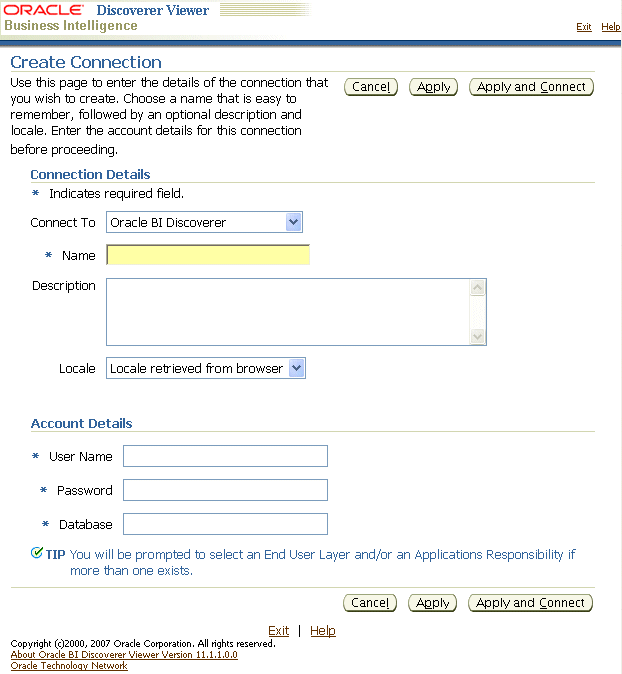
Välj vilken typ av användare du vill ansluta som:
när du ska skapa en relationsdatabasanslutning väljer du Oracle BI Discoverer i listrutan Anslut till
när du ska skapa en flerdimensionell anslutning väljer du Oracle BI Discoverer för OLAP i listrutan Anslut till
Observera att Discoverer för OLAP inte är certifierad för användning mot en Oracle11g-databas.
när du ska skapa en anslutning för att få åtkomst till data i en Oracle Applications-miljö väljer du Oracle Applications i listrutan Anslut till
Ange ett namn på anslutningen i fältet Anslutningsnamn.
Anslutningsnamnet visas i anslutningskolumnen på Oracle BI Discoverer-sidan.
(valfritt) Ange en beskrivning på anslutningen i fältet Anslutningsbeskrivning.
Du kanske till exempel vill lägga till namn på arbetsböcker som du vill kunna öppna när du är ansluten.
Välj språk i listrutan Språk.
Ange användarnamn, lösenord och uppgifter om databasen för den anslutning som du vill skapa.
Tips! Kontakta administratören för Discoverer om du är osäker på vilket användarnamn, lösenord och vilka databasuppgifter du ska ange.
Obs!Om du väljer Oracle Applications i listrutan Anslut till (och du är inloggad som en Single Sign-On-användare) visas endast fältet Databas. Du anger ett användarnamn och lösenord (om det krävs) på de efterföljande sidorna.
Spara detaljerna genom att göra något av följande:
Klicka på Använd om du vill spara alla detaljer du har angivit, och gå tillbaka till listan över anslutningar.
Klicka på Använd och Anslut om du vill spara alla detaljer du har angivit, och starta Discoverer Viewer med hjälp av de angivna inloggningsuppgifterna.
Obs!Om du väljer Oracle Applications i listrutan Anslut till (och du är inloggad som en Single Sign-On-användare) visas sidan Välj användarnamn eller Ange användarnamn och lösenord.
Om du valde Oracle Applications i listrutan Anslut till gör du på följande sätt:
Välj ett användarnamn (om ficklampsikonen visas), eller ange ett användarnamn i fältet Användarnamn.
Obs! Fältet Användarnamn visas bara för SSO-användare med fler än ett associerat användarnamn för Oracle Applications, samt för användare som inte är SSO Oracle Applications-användare.
Ange ett lösenord i fältet Lösenord (visas inte för SSO-användare om du valde användarnamn med hjälp av ficklampsikonen).
Lösenord är skiftlägeskänsliga i Oracle-databaser (Enterprise Edition version 11.1 eller senare).
Klicka på Använd för att spara informationen som du har angett.
Om du valde Oracle Applications i listrutan Anslut till och användaren har fler än en behörighet för Oracle Applications, visas sidan Välj behörighet i Oracle Applications. Gör på följande sätt:
Välj en behörighet i listrutan för Oracle Applications.
Klicka på Använd för att spara informationen som du har angett.
(endast relationsdata) Om användaren med det angivna namnet har tillgång till fler än ett EUL visas sidan Skapa anslutning: användarskikt. Gör så här:
Välj ett EUL i listrutan End User Layer.
Klicka på Använd för att spara informationen som du har angett.
Om du klickade på Använd öppnas sidan Anslut till Oracle BI Discoverer. Den nya anslutningen som du har skapat visas i listan över anslutningar. Om du vill starta Discoverer Viewer med hjälp av anslutningen som du har skapat klickar du på den nya anslutningens namn i listan Anslutning.
Om du har klickat på Använd och Anslut, startas Discoverer Viewer och du får en fråga om du vill välja en arbetsbok och ett kalkylblad att öppna.
Du kan redigera en Discoverer-anslutning om du vill ändra inloggningsuppgifter om anslutningen. Du kanske till exempel vill ändra vilket användarnamn som används till att starta Discoverer Viewer.
Så här redigerar du en Discoverer-anslutning:
Öppna sidan med anslutningar till Discoverer Viewer (mer information finns i avsnittet "Så här visar du sidan med anslutningar till Discoverer Viewer".
Välj pennikonen i kolumnen Uppdatera bredvid namnet på den anslutning som du vill redigera.
Tips! För att bekräfta att du väljer rätt anslutning klickar du på Visa i kolumnen Detaljer för att visa mer information om anslutningen. Klicka på Dölj om du vill dölja informationen.
Sidan Uppdatera anslutning visas.
Ändra anslutningsuppgifterna.
Spara detaljerna genom att göra något av följande:
Klicka på Använd om du vill spara alla detaljer som du har angett och gå tillbaka till listan över anslutningar.
Klicka på Använd och Anslut om du vill spara alla detaljer som du har angett och starta Discoverer Viewer med hjälp av de angivna inloggningsuppgifterna.
Om användaren med det angivna namnet har tillgång till fler än ett EUL visas sidan Skapa anslutning: End User Layer. Gör så här:
Välj ett EUL i listrutan End User Layer.
Klicka på Använd för att spara informationen som du har angett.
Om du klickade på Använd öppnas sidan Anslut till Oracle BI Discoverer Viewer. Den nya anslutningen som du har skapat visas i listan över anslutningar. Om du vill starta Discoverer Viewer med hjälp av anslutningen som du har skapat klickar du på den nya anslutningens namn i listan Anslutning.
Om du har klickat på Använd och Anslut, startas Discoverer Viewer och du får en fråga om du vill välja en arbetsbok och ett kalkylblad att öppna.
Kommentarer
Du kan bara redigera de privata anslutningar som du själv har skapat. Du kan inte redigera allmänna anslutningar som har skapats av Discoverer-administratören.
Du kan ta bort en Discoverer-anslutning om du vill ta bort inloggningsuppgifterna permanent. Du kanske till exempel vill ta bort en tillfällig anslutning som du inte längre behöver.
Så här tar du bort en Discoverer-anslutning:
Öppna sidan med anslutningar till Discoverer Viewer (mer information finns i avsnittet "Så här visar du sidan med anslutningar till Discoverer Viewer".
Klicka på soptunnsikonen i kolumnen Ta bort bredvid namnet på den anslutning som du vill ta bort.
Tips! För att bekräfta att du väljer rätt anslutning klickar du på Visa i kolumnen Detaljer för att visa mer information om anslutningen. Klicka på Dölj om du vill dölja informationen.
Klicka på Ja på sidan med bekräftelsen om du vill ta bort anslutningen och gå tillbaka till sidan Anslut till Oracle BI Discoverer.
Kommentarer
Du kan bara ta bort de privata anslutningar som du själv har skapat. Du kan inte ta bort de allmänna anslutningar som har skapats av Discoverer-administratören.
Allmänna anslutningar är anslutningar som skapats av Discoverer-administratören. Med en allmän anslutning kan du starta Discoverer Viewer och ha åtkomst till arbetsböcker utan att du behöver skapa egna anslutningar.
Du kan inte redigera eller ta bort allmänna anslutningar. Bara Discoverer-administratören kan skapa, redigera och ta bort allmänna anslutningar.
Användardefinierade anslutningar (kallas också för privata anslutningar) är Discoverer-inloggningar som du skapar själv. Du kan redigera och ta bort privata anslutningar. Bara den som skapat den privata anslutningen kan använda, redigera och ta bort den.
Du måste ändra ditt lösenord med jämna mellanrum för att behålla datasäkerheten på företaget.
Den systemansvarige på ditt företag bestämmer hur länge du får behålla ett lösenord innan det blir ogiltigt. Innan den tidsperioden har passerat måste du alltså byta lösenord.
Du vet att ditt lösenord inte längre är giltigt om ett meddelande om att ange ett nytt lösenord visas när du startar Discoverer Viewer. När du ansluter till Discoverer Viewer kan du bli varnad om att ditt lösenords giltighetstid går ut om ett visst antal dagar. Om du inte byter lösenord inom den angivna tidsperioden kommer du att uppmanas att byta lösenord när tidsperioden har gått.
Det är också viktigt att du byter lösenord om du tror att någon annan har fått reda på ditt lösenord.
Du byter lösenord för en anslutning när lösenordet:
har blivit ogiltigt
snart kommer att bli ogiltigt
har blivit känt av en annan användare
Ändra lösenordet för en anslutning så här:
Öppna sidan med anslutningar till Discoverer Viewer (mer information finns i avsnittet "Så här visar du sidan med anslutningar till Discoverer Viewer".
Klicka på ikonen Uppdatera bredvid den anslutning som du vill ändra lösenord för.
Klicka på Byt databaslösenord.
I fältet Lösenord anger du databaslösenordet för det aktuella användarnamnet.
I fältet Nytt lösenord anger du ett nytt databaslösenord för det aktuella användarnamnet.
Lösenord är skiftlägeskänsliga i Oracle-databaser (Enterprise Edition version 11.1 eller senare).
I fältet Bekräfta lösenord anger du återigen det nya databaslösenordet för den aktuella användaren.
Klicka på Slutför.
Sidan Anslut till Oracle BI Discoverer visas. Nu kan du använda anslutningen när du vill starta Discoverer Viewer.
Kommentarer
Om du har angivit ogiltig information för lösenordet visas ett meddelande. Det upplyser om vilket av värdena som du behöver ändra.
Du byter End User Layer (EUL) för en Discoverer-anslutning när du vill att anslutningen ska starta Discoverer med en annan EUL (mer information finns i Vad är End User Layer (EUL)?).
Så här byter du EUL för en Discoverer-anslutning:
Öppna sidan med anslutningar till Discoverer Viewer (mer information finns i avsnittet "Så här visar du sidan med anslutningar till Discoverer Viewer".
Klicka på ikonen för uppdatering bredvid den anslutning som du vill byta End User Layer för.
I fältet Lösenord anger du ett nytt giltigt lösenord för Discoverer-anslutningen.
Lösenord är skiftlägeskänsliga i Oracle-databaser (Enterprise Edition version 11.1 eller senare).
Klicka på Fortsätt.
Om användarnamnet för den aktuella Discoverer-anslutningen har åtkomst till mer än ett End User Layer, visas anslutningssidan Välj EUL för Discoverer. Gör så här:
Välj ett EUL i listrutan End User Layer.
Klicka på Slutför.
Sidan Anslut till Oracle BI Discoverer visas. Nu kan du använda anslutningen när du vill starta Discoverer.
Kommentarer
Om användarnamnet inte har åtkomst till fler än ett End User Layer kan du inte ändra End User Layer för användaren.
Om du angivit ett ogiltigt lösenord visas ett meddelande. Det upplyser om vilket av värdena som du behöver ändra.
Single Sign-On är en funktion som gör att användare bara behöver logga in en enda gång och få tillgång till många olika program.
Om ditt företag använder Single Sign-On är ditt Discoverer-lösenord åtskilt från ditt lösenord för Single Sign-On:
ditt lösenord till Single Sign-On autentiserar ditt användarnamn för Single Sign-On
ditt Discoverer-lösenord autentiserar ditt användarnamn i Discoverer
med en single sign-on-anslutning kan du ansluta med flera olika Discoverer-anslutningar